Формат RAW — это «необработанный» формат фотографий, сделанных с камерой в самом высоком качестве. Каждый производитель камеры имеет собственный формат RAW с расширениями, такими как CR2, RAF, ORF или RW2. Как вы конвертируете их в JPG?
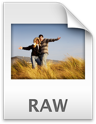
Снимки, сделанные в RAW, имеют высочайшее качество и занимают много места. Они предназначены для дальнейшей обработки на компьютере (настройка уровней, яркости и т. Д.) И для записи в целевом формате. Однако мы можем просто преобразовать их в формат JPG с помощью программы Photoscape.
Метод 1: Быстрая конвертация RAW-файлов в JPG без обработки
Если мы хотим быстро преобразовать любое количество RAW в JPG, просто используйте встроенный RAW-конвертер в Photoscape.
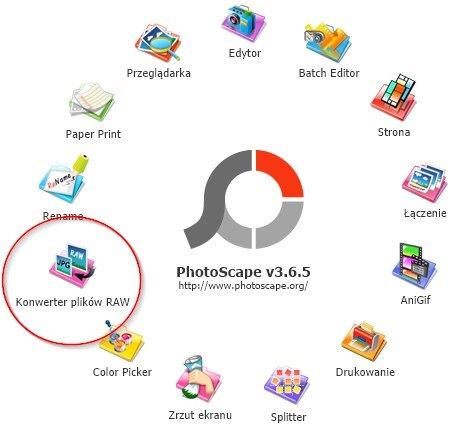
Работа программы очень проста — после запуска экрана с доступными параметрами будет отображаться. У нас есть возможность редактировать фотографии, обрабатывать их и делать ретуширование. Однако мы выбираем вариант «RAW Converter» из списка доступных функций.
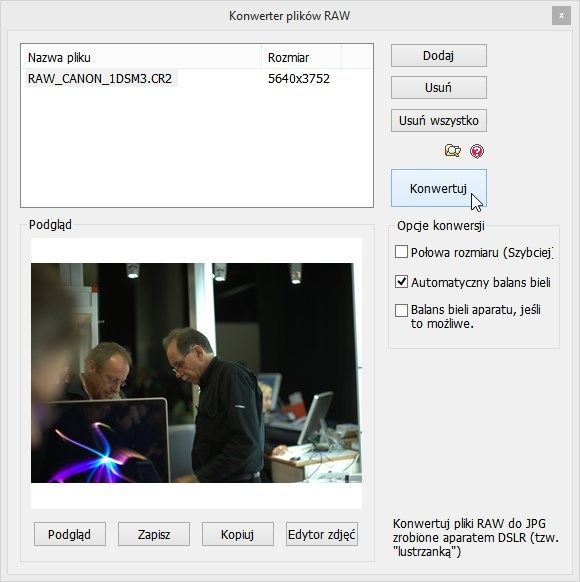
Появится новое окно, в которое мы должны добавить RAW-файлы в список. Мы нажимаем кнопку «Добавить», а затем выбираем файлы с камеры. Затем нажмите кнопку «Конвертировать». Photoscape запустит процесс автоматического преобразования.
Способ 2. Преобразование в JPG с обработкой фотографий
В Photoscape также есть классический редактор фотографий, который позволяет вам скрасить ваши фотографии, настроить цвета и многое другое. Достаточно выбрать «Редактор» вместо RAW-конвертера.
Слева, используя дерево каталогов, переходим к папке, где расположены наши изображения RAW. Мы укажем его, а затем выберите изображение из списка.
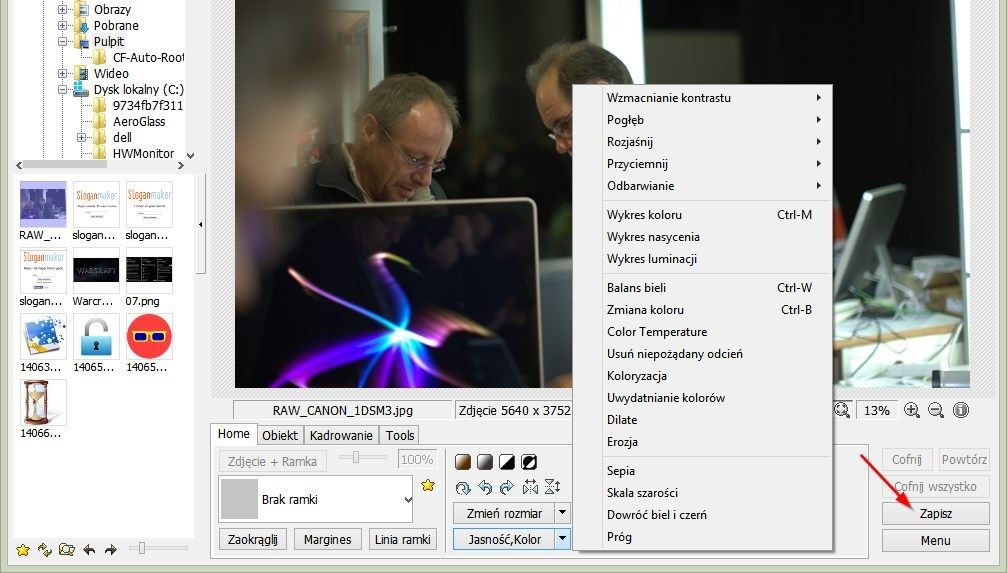
Будет показан его предварительный просмотр справа. В нижней части вы найдете варианты для съемки. Разрабатывая меню «Яркость, цвет», мы находим множество особенностей настройки — мы можем осветлять их, затемнить их, регулировать контраст, цветовую температуру, обесцвечивать их и использовать преимущества многих других.
Вы также найдете здесь автоматическую настройку уровней и контрастности, функцию заточки изображения и фильтров, позволяющую добавлять различные эффекты. После редактирования вы можете нажать кнопку «Сохранить» и экспортировать файл в формат JPG.






